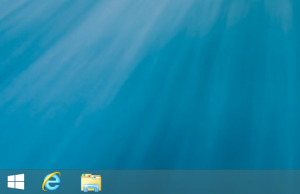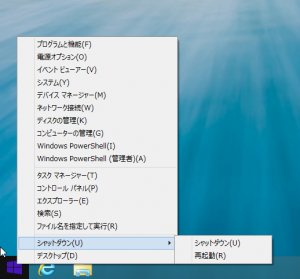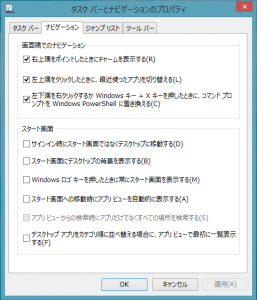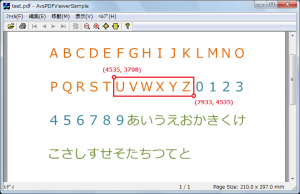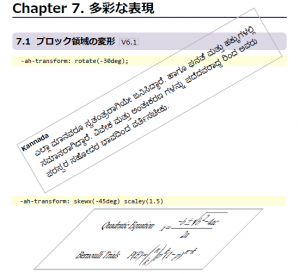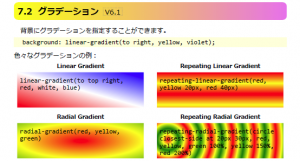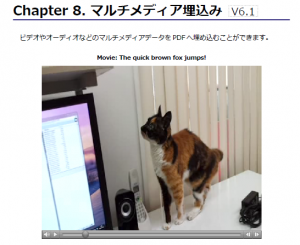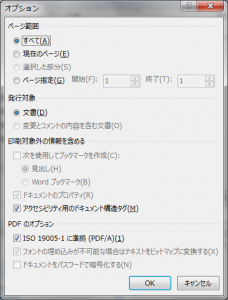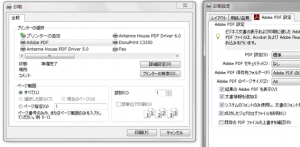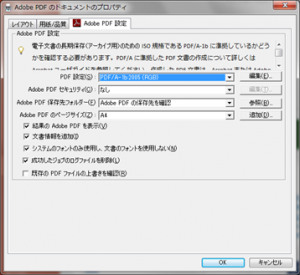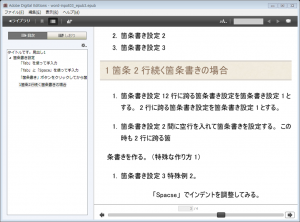アンテナハウスのデスクトップ製品は、パッケージやダウンロードでの販売の他に企業ユーザー様などに向けたライセンス販売も行っております。
アンテナハウスホームページ内の「サイトライセンスとシンクライアントライセンスについて」にも記載していますが、ライセンスはサイトライセンスとシンクライアントライセンスに分かれていて、それぞれ次のような特徴があります。
サイトライセンス
ライセンス本数内の台数のPCにインストールができるライセンスです。
クライアントに直接インストールする他、サーバーインストールも可能となっています。
サーバーインストールの場合、サーバーインストール後に各クライアントからクライアントインストールを行うことで製品が使用できるようになります。
シンクライアントライセンス
仮想OSやXenAppのようなアプリケーションの配信を前提とした環境で使用できるライセンスです。
仮想OSの場合はライセンス本数分の仮想OSにインストールすることができ、アプリケーションの配信で使用する場合には、配信するサーバーにインストールをした上で、ライセンス本数分のユーザーに配信を許可することで製品を使用することができます。
また、シンクライアントライセンスには、シンクライアントデバイスライセンスとシンクライアント同時接続ライセンスの2種類があり、
シンクライアントデバイスライセンスは、ライセンス数を接続するデバイスでカウントしており、
シンクライアント同時接続ライセンスは同時にアクセス可能なユーザー数でライセンスをカウントしています。
ライセンスをご検討されているユーザー様は上記をご確認頂いた上で
最適なライセンスをお選び頂けたらと思います。